Ворлд оф Варцрафт, такође познат као Вау, воле милиони гејмера. То је игра улога за више играча коју издаје Близзард Ентертаинмент. У овој игри можете уживати и у Виндовс и Мац оперативним системима. Као и све игре, Ворлд оф Варцрафт није савршен без икаквих грешака и проблема. Неколико корисника Виндовс-а наводи да је ВоВ-у потребно вечно да се покрене проблем. Ако се и ви суочавате са истим проблемом, овај водич ће вам помоћи да решите исти. Дакле, наставите да читате!
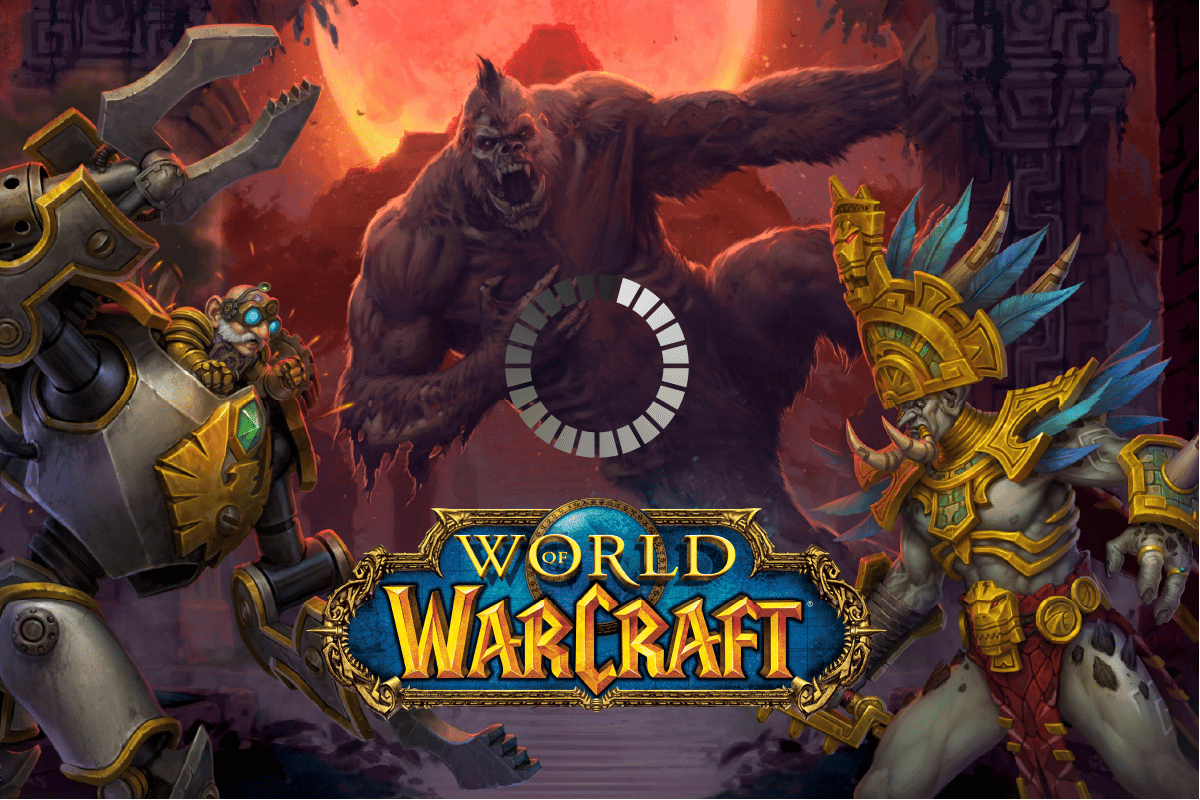
Преглед садржаја
Како да поправите ВоВ-у треба заувек да се покрене у оперативном систему Виндовс 10
Ево неколико уобичајених разлога због којих ВоВ не покреће проблеме на вашем Виндовс 10 рачунару.
- Ваш рачунар не испуњава услове игре
- Интернет веза није стабилна
- Неки други позадински задатак омета игру
- Неколико корумпираних програмских датотека спречава покретање игре
- Присуство оштећених датотека на рачунару
- Ваш рачунар нема адекватан простор и стога вам РАМ меморија прави проблеме
- Застарели оперативни систем и драјвери
- Антивирус и заштитни зид блокирају игру
- Погрешно конфигурисане датотеке игара на рачунару
У овом одељку смо саставили листу метода за решавање проблема које ће вам помоћи да решите проблем који се не покреће.
Метод 1: Основне методе за решавање проблема
1А: Обезбедите основне системске захтеве
Ако се суочавате са проблемом да се Ворлд оф Варцрафт не покреће при покретању, морате да проверите основне захтеве игре и уверите се да их ваш рачунар задовољава.
-
ОС: Виндовс 7 64-бит.
-
ЦПУ: Интел Цоре и5-760, АМД ФКС-8100.
-
ГПУ: НВИДИА ГеФорце ГТКС 560 2ГБ, АМД Радеон ХД 7850 2ГБ или Интел ХД Грапхицс 530 (45В ТДП са 8 ГБ системске РАМ меморије).
-
РАМ: 4 ГБ РАМ-а (8 ГБ за интегрисану графику као што је Интел ХД Грапхицс серија).
-
Складиштење: 70ГБ доступног простора ХДД са 7200 РПМ.
1Б. Обезбедите исправну мрежну везу
Нестабилна интернет конекција доводи до грешке у покретању ВоВ-а, а ако постоје било какве препреке између вашег рутера и рачунара, оне могу ометати бежични сигнал и узроковати повремене проблеме са везом. Можете покренути Спеедтест да бисте сазнали који је оптимални ниво брзине мреже потребан за исправну везу.

Уверите се да ваш уређај задовољава доле наведене критеријуме.
- Пронађите јачину сигнала ваше мреже и ако је веома слаба, уклоните све препреке између пута.
- Избегавајте превише уређаја повезаних на исту мрежу.
- Увек купујте модем/рутер који је верификовао ваш Интернет провајдер (ИСП) и они су без сукоба.
- Немојте користити старе, поломљене или оштећене каблове. Замените каблове ако је потребно.
- Уверите се да су жице од модема до рутера и модема до зида стабилне и да нису ометане.
Ако постоје проблеми са интернет везом, погледајте наш водич Како да решите проблеме са мрежном везом у оперативном систему Виндовс 10 да бисте решили исте.
1Ц. Покрените Близзард Баттле.нет као администратор
Ово је један од најчешћих разлога због којих се ВоВ не покреће на вашем Виндовс 10 рачунару. Одређеним дозволама и функцијама се може приступити само ако сте дали администраторска права за игру Ворлд оф Варцрафт. У овом сценарију можете да исправите грешку о којој се расправља пратећи упутства наведена у наставку.
1. Кликните десним тастером миша на пречицу Ворлд оф Варцрафт на радној површини или се крећете по директоријуму инсталације и кликните десним тастером миша на њу.
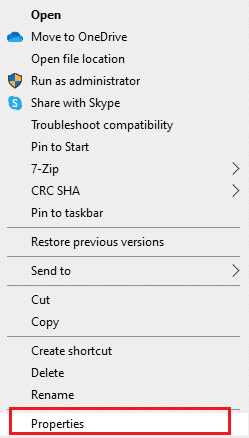
2. Сада изаберите опцију Својства.
3. Затим пређите на картицу Компатибилност и означите поље Покрени овај програм као администратор.
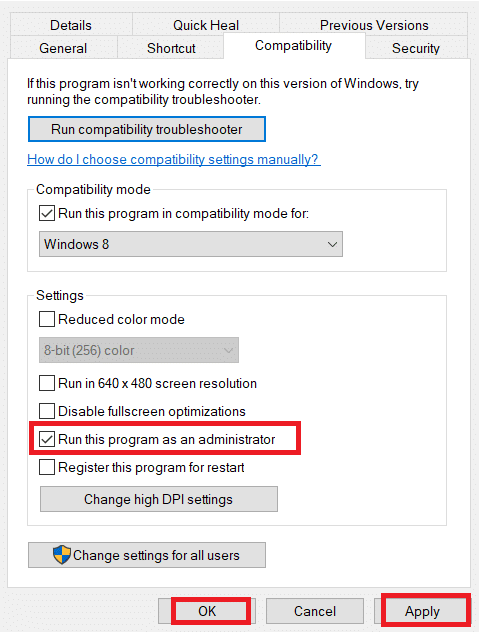
4. На крају, кликните на Примени и ОК да сачувате промене. Проверите да ли сте решили проблем да се Ворлд оф Варцрафт не покреће.
1Д. Затворите позадинске процесе
Неколико корисника је потврдило да ВоВ-у треба вечно да се покрене може да се реши затварањем свих позадинских задатака који се извршавају на вашем рачунару. Да бисте имплементирали задатак, пратите наш водич Како завршити задатак у оперативном систему Виндовс 10 и наставите према упутствима.
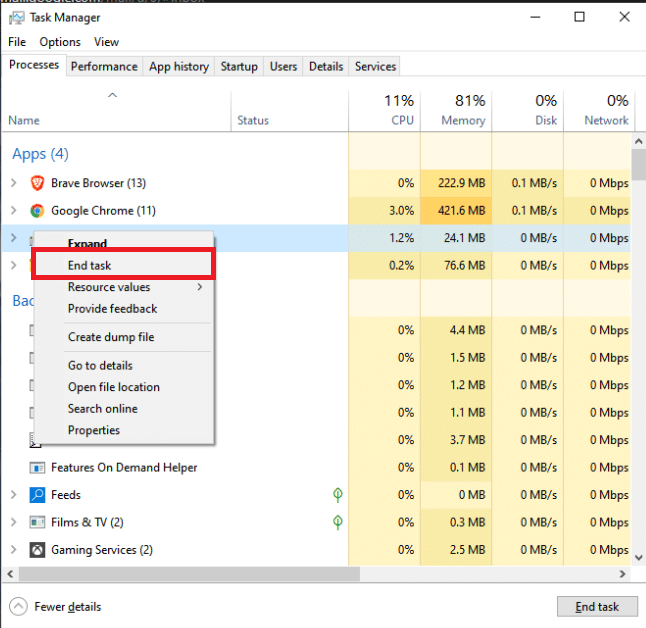
Када затворите све позадинске процесе, проверите да ли сте успели да решите проблем који се не покреће.
Метод 2: Преименујте кеш, интерфејс и ВТФ фасцикле
Постоји неколико датотека за игре које се налазе у фасциклама као што су Цацхе, Интерфаце и ВТФ које су одговорне за чување основних информација о игри, напретку и подешавањима. Ако су корумпирани, суочићете се са проблемом да се ВоВ не покреће. Дакле, саветујемо вам да преименујете фасцикле и проверите да ли ради.
1. Затворите све процесе који се покрећу у позадини према упутствима у методи 1Д и заједно притисните тастере Виндовс + Е да бисте отворили Филе Екплорер.
2. Сада идите на дату путању као што је приказано.
C:Program Files (x86)World of Warcraft
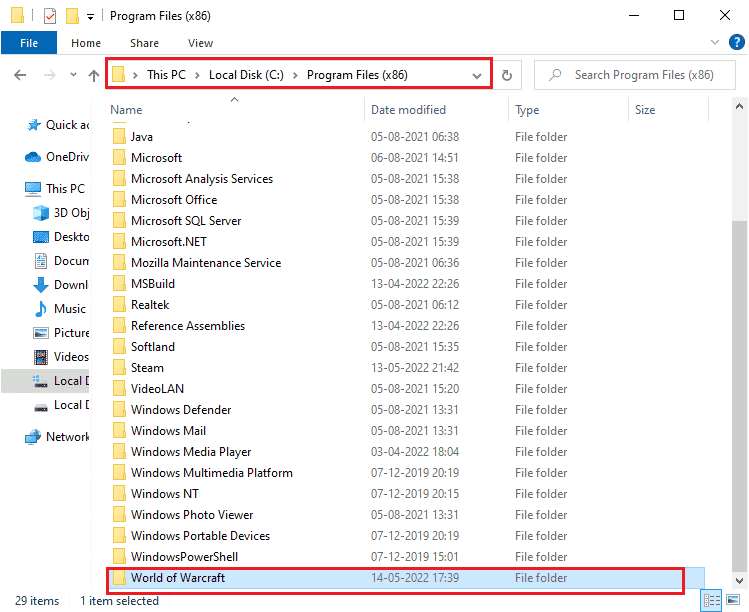
3. Сада пронађите следеће фасцикле и кликните десним тастером миша на њих. Затим изаберите Преименуј као што је приказано.
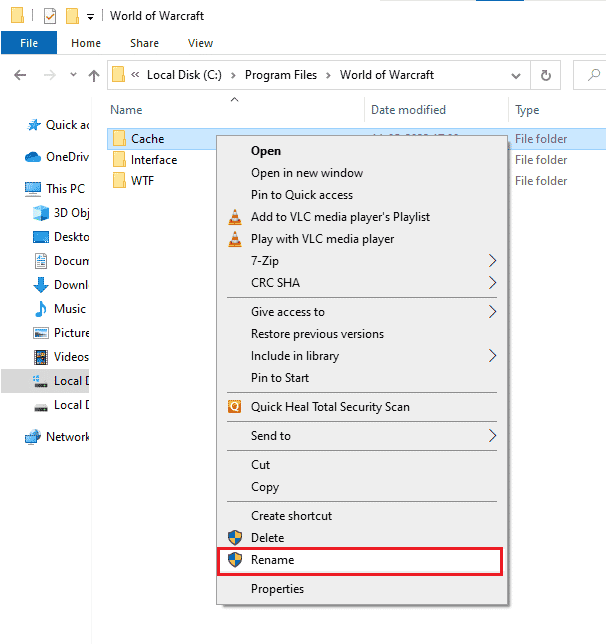
4. Сада преименујте фасцикле у нешто попут Цацхеолд, Интерфацеолд, ВТФолд.
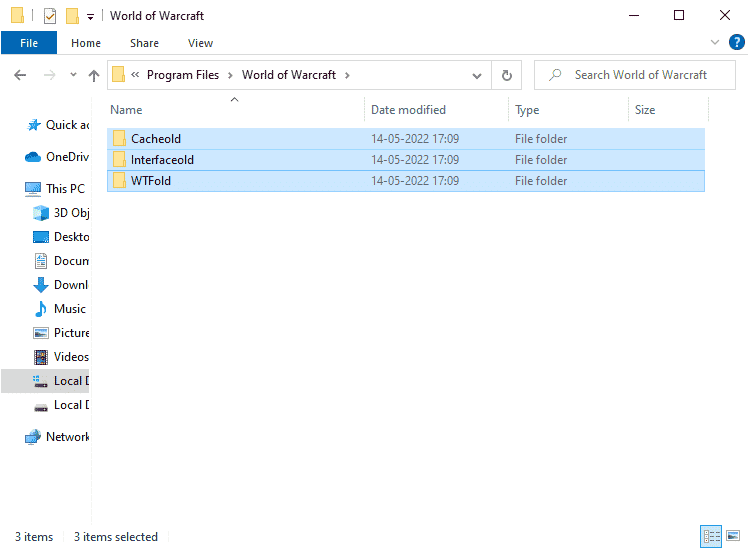
5. Када преименујете ове фасцикле, поново покрените игру и проверите да ли је проблем који се не покреће ВОВ на вашем Виндовс 10 рачунару решен.
Метод 3: Избришите ВОВ кеш фасциклу
Неколико корисника се суочава са ВоВ-ом заувек да се покрене током покретања и овај проблем би се могао решити када се фасцикла кеша потпуно уклони са вашег рачунара. Све привремене датотеке игре ће бити избрисане и следеће узастопно покретање ће покренути игру без икаквих грешака. Ако вам преименовање фасцикли не успе, доле наведена упутства ће вам помоћи да то учините.
1. Поновите кораке 1-2 према упутствима у горњој методи.
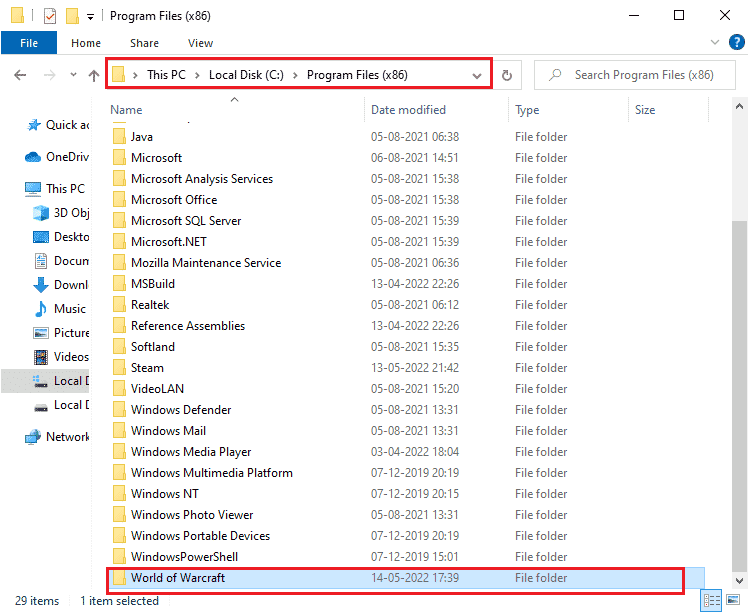
2. Затим кликните десним тастером миша на фасциклу Цацхе и изаберите опцију Делете као што је приказано.
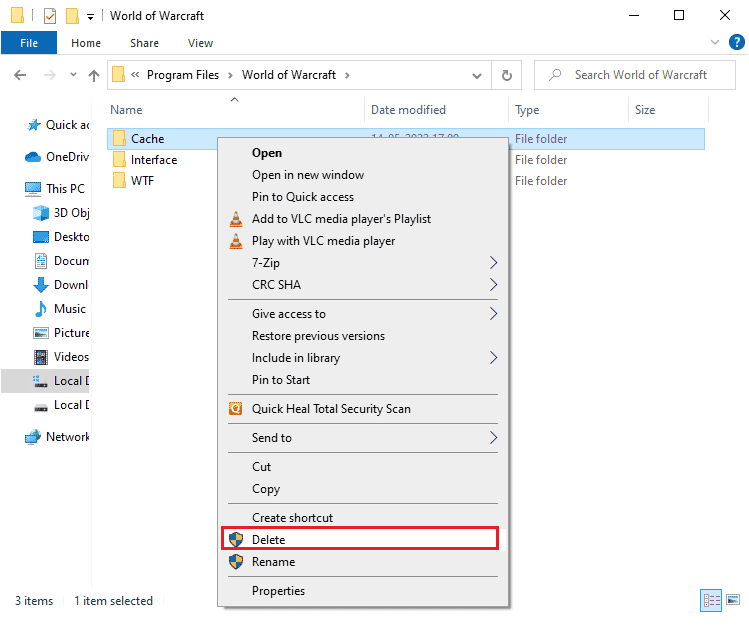
Затим проверите да ли сте решили проблем да се Ворлд оф Варцрафт не покреће.
Метод 4: Промените атрибут само за читање
Игра Ворлд оф Варцрафт ће се покренути без икаквих грешака када дате одговарајућа подешавања прилагођених атрибута у УАЦ-у (Контрола корисничког налога). Ако у том случају игра и њене компоненте имају само компоненте само за читање, не можете да мењате или ажурирате Ворлд оф Варцрафт. Ово доводи до тога да ВоВ-у треба вечно да се покрене на вашем рачунару. У том случају промените атрибут само за читање за игру као што је доле наведено.
1. Покрените Филе Екплорер тако што ћете заједно притиснути тастере Виндовс + Е и идите на следећу путању локације.
C:Program Files (x86)World of Warcraft
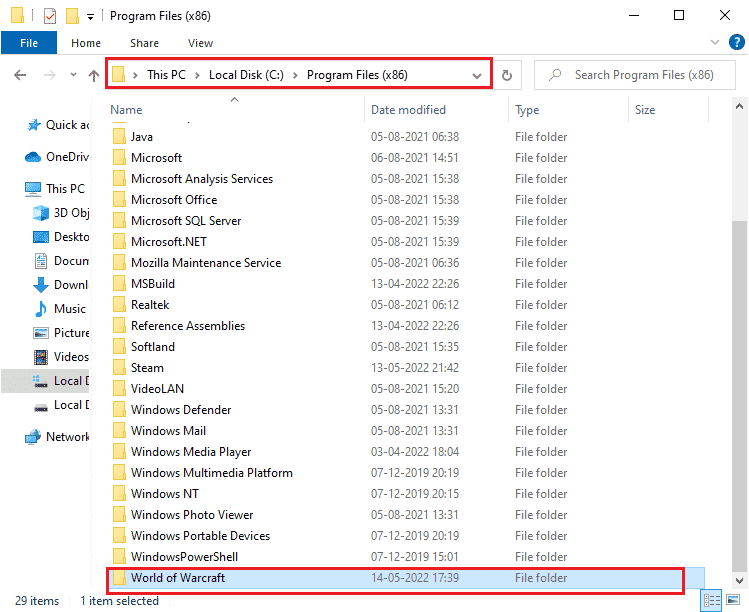
2. Сада кликните десним тастером миша на датотеку за подешавање Вов.еке и изаберите опцију Својства.
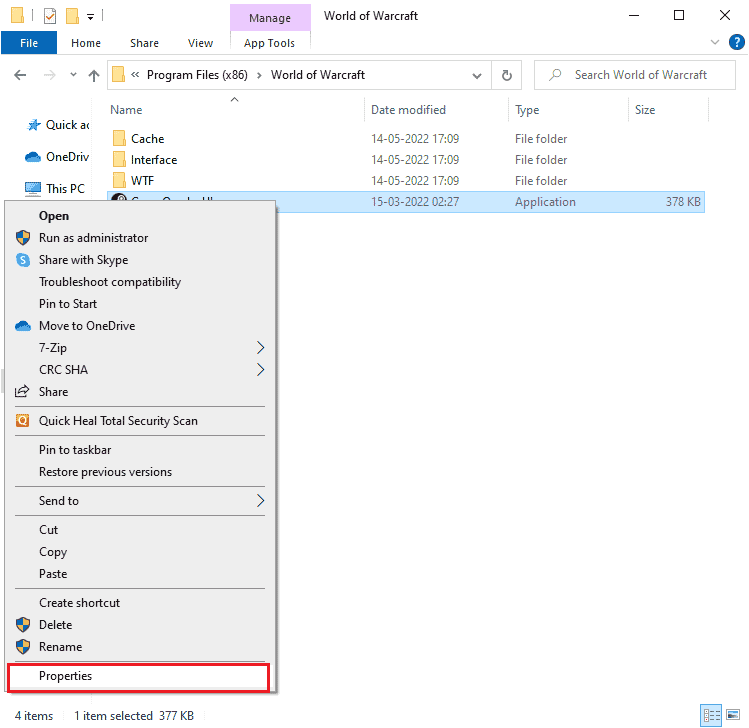
3. Сада се пребаците на картицу Опште и опозовите избор у пољу за потврду поред Само за читање поред одељка Атрибути као што је приказано.
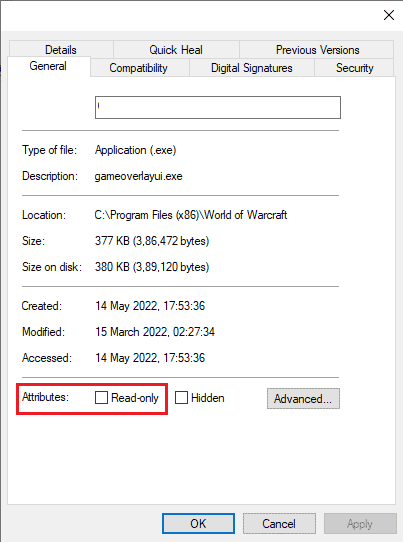
4. Затим кликните на Примени и ОК да сачувате промене. Сада проверите да ли је проблем који се не покреће Ворлд оф Варцрафт решен.
Метод 5: Поправи системске датотеке
Ако на вашем рачунару са оперативним системом Виндовс 10 постоје неке датотеке које недостају или су оштећене, суочићете се са покретањем ВоВ-а заувек. Ипак, поправљате ове оштећене датотеке користећи уграђене услужне програме, наиме, проверу системских датотека и сервисирање и управљање сликама за примену. Прочитајте наш водич о томе како да поправите системске датотеке у оперативном систему Виндовс 10 и пратите кораке према упутствима да бисте поправили све своје оштећене датотеке.
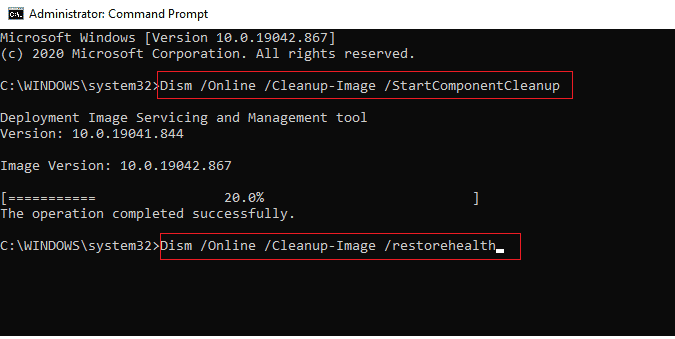
Након што заврши скенирање, приказаће се једна од ових порука:
- Виндовс заштита ресурса није пронашла кршење интегритета.
- Виндовс заштита ресурса није могла да изврши тражену операцију.
- Виндовс заштита ресурса пронашла је оштећене датотеке и успешно их поправила.
- Виндовс заштита ресурса је пронашла оштећене датотеке, али није успела да поправи неке од њих.
Сачекајте изјаву 100% завршене верификације и проверите да ли ваш рачунар може да поправи проблеме са не покретањем ВоВ-а.
Метод 6: Покрените чишћење диска
Неколико корисника је сугерисало да им је брисање простора на диску на рачунару помогло да реше да се ВоВ не покреће. Ово ће омогућити вашем рачунару да инсталира нове датотеке кад год је то потребно, што ће вам помоћи да решите проблем. Ако на вашем рачунару постоји минимални расположиви простор који доприноси проблему о којем се расправља, пратите наш водич 10 начина да ослободите простор на чврстом диску на Виндовс-у који вам помаже да обришете све непотребне датотеке на рачунару.
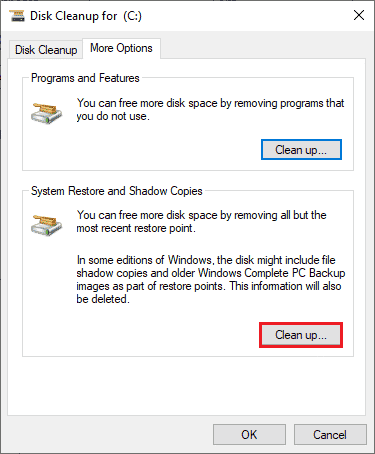
Метод 7: Покрените алатку за поправку Близзарда
Ако и даље нисте могли да поправите ВоВ-у потребно заувек да се покрене, можда постоје неке шансе да ваш рачунар има оштећене фајлове за игре. Оштећене датотеке могу да попуне ваш рачунар због превише заштићеног антивирусног пакета или због неуспешног ажурирања. На срећу, можете аутоматски да решите све ове оштећене датотеке за игре уз помоћ уграђеног алата Близзард-а. Ево неколико упутстава за покретање Баттле.нет алатке за поправку.
1. Као што сте раније радили, идите до директоријума Вов.еке инсталационе датотеке и изаберите опцију Покрени као администратор као што је приказано.
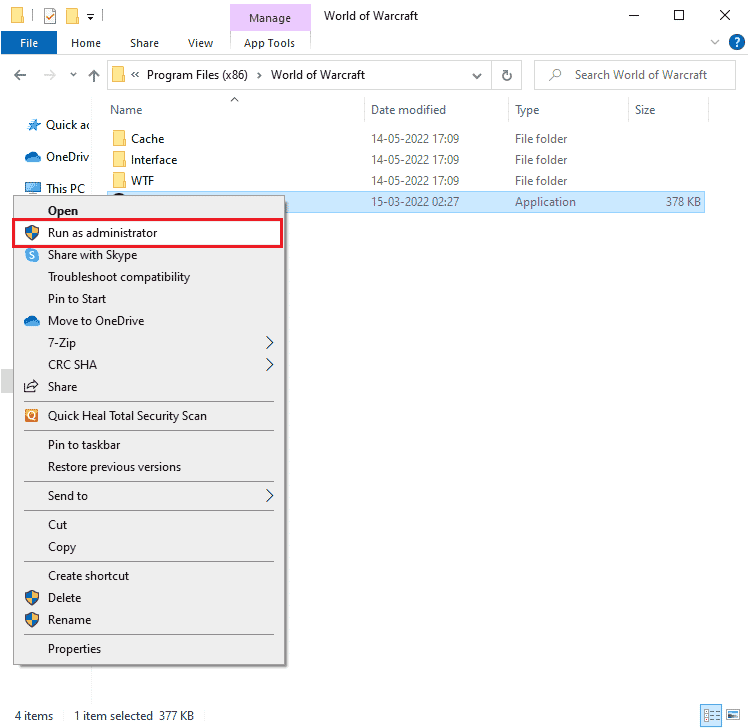
2. Ако се од вас затражи прозор Контрола корисничког налога, кликните на Да да бисте наставили.
3. Сада се пребаците на картицу Игре у горњем углу прозора, а затим изаберите Ворлд оф Варцрафт са листе.
4. Затим кликните на Опције, а затим на Сцан & Репаир са падајуће листе.
5. У следећем одзивнику кликните на Почни скенирање и сачекајте док се процес не заврши.
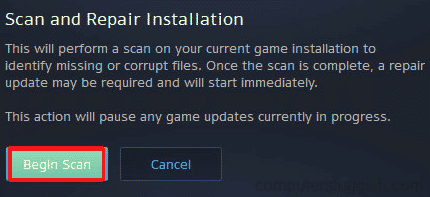
6. Коначно, поново покрените игру и проверите да ли можете да решите проблем са не покретањем Ворлд оф Варцрафт-а.
Метод 8: Ажурирајте Виндовс
Такође можете да искорените грешке у рачунару и игри тако што ћете ажурирати свој оперативни систем. Увек проверите да ли сте ажурирали свој Виндовс оперативни систем и да ли су нека ажурирања на чекању, користите наш водич Како да преузмете и инсталирате најновије ажурирање за Виндовс 10
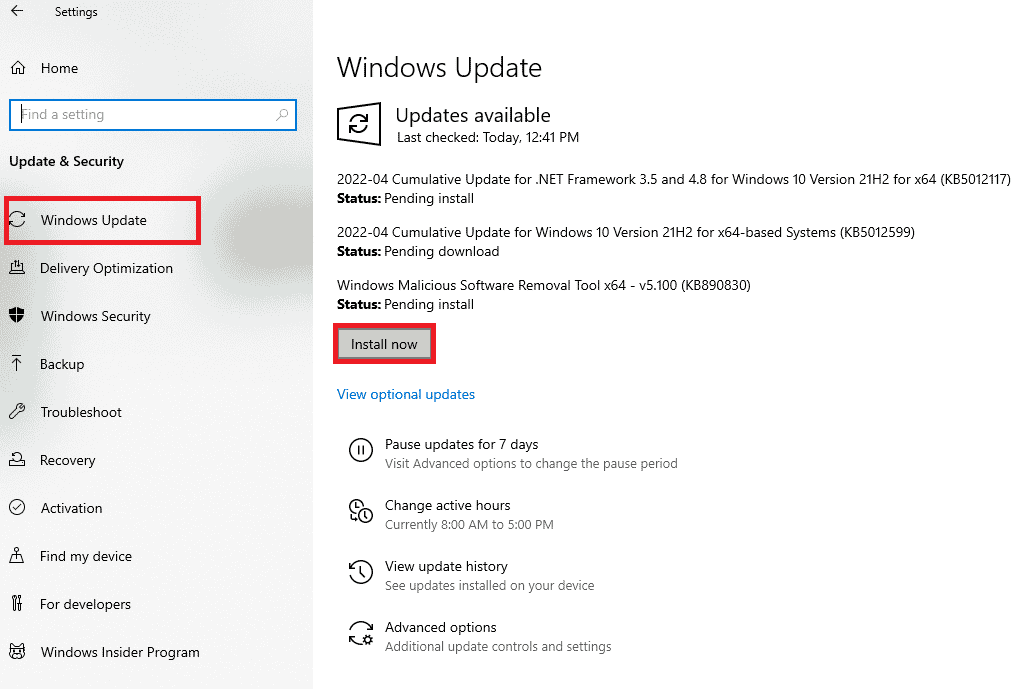
Након ажурирања оперативног система Виндовс, проверите да ли можете да решите проблем који се не покреће.
Метод 9: Ажурирајте управљачке програме за графику
Ворлд оф Варцрафт је графички интензивна игра, ваш графички драјвер је суштински важан за ваше искуство играња. Ако су управљачки програми застарели или неисправни, обавезно их ажурирајте. Можете тражити најновија издања драјвера са његових званичних веб локација или их можете ажурирати ручно. Пратите наш водич 4 начина да ажурирате графичке драјвере у оперативном систему Виндовс 10 да бисте ажурирали управљачки програм и проверили да ли сте решили проблем са ВоВ-ом.
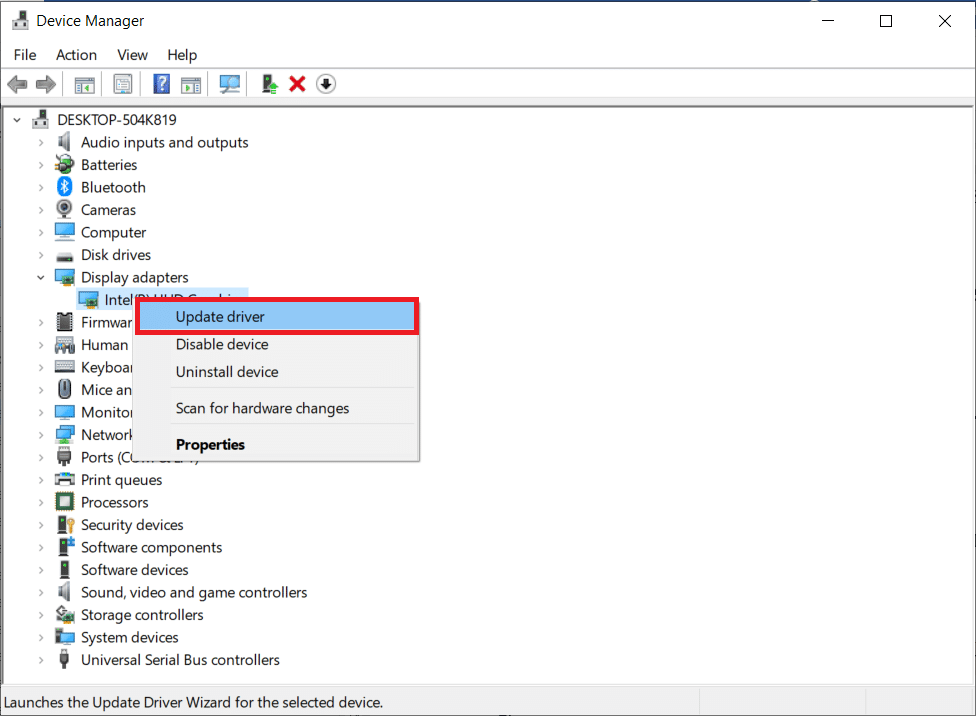
Метод 10: Вратите управљачке програме за ГПУ
Понекад тренутна верзија драјвера ГПУ-а може изазвати било какве конфликте приликом покретања и у овом случају морате да вратите претходне верзије инсталираних драјвера. Овај процес се назива враћање управљачких програма и можете лако да вратите управљачке програме свог рачунара у претходно стање пратећи наш водич Како да вратите драјвере на Виндовс 10. Ово вам помаже да решите проблем који ВоВ траје заувек.
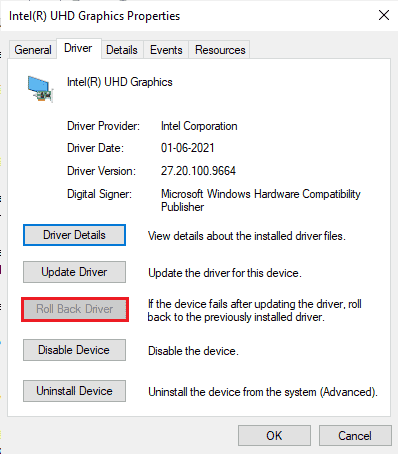
Метод 11: Поново инсталирајте графичке драјвере
Ако се и даље суочавате да се Ворлд оф Варцрафт не покреће након ажурирања графичких драјвера, поново инсталирајте драјвере уређаја да бисте решили све проблеме са некомпатибилношћу. Постоји неколико начина да поново инсталирате драјвере на рачунару. Ипак, можете лако поново инсталирати графичке драјвере према упутствима у нашем водичу Како да деинсталирате и поново инсталирате управљачке програме на Виндовс 10.
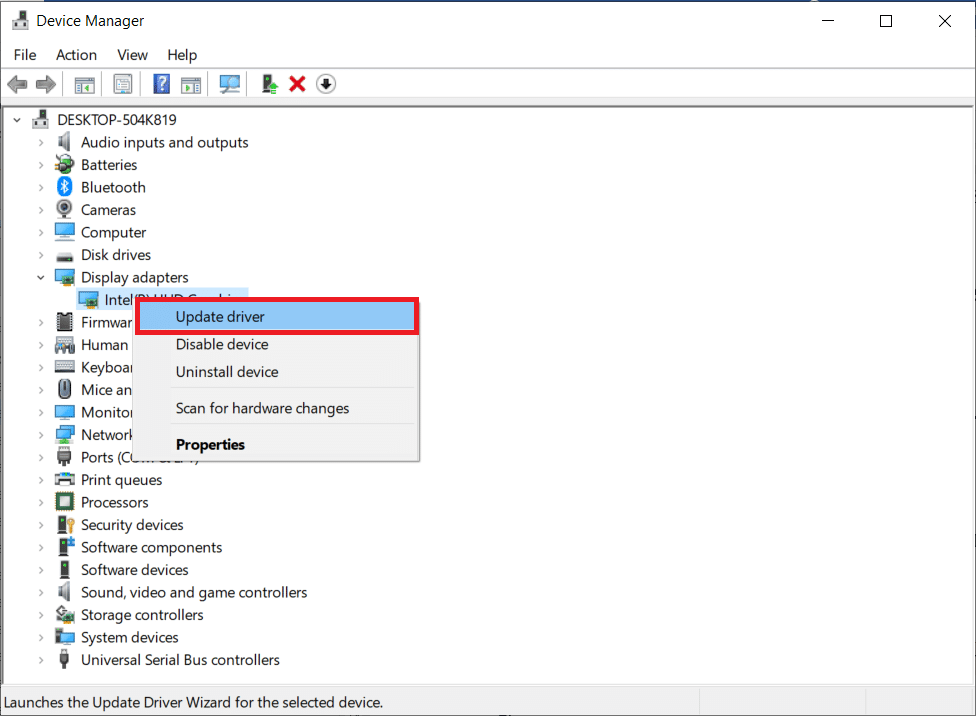
Након што поново инсталирате управљачке програме за ГПУ, проверите да ли можете да приступите Ворлд оф Варцрафт-у без икаквих грешака.
Метод 12: Измените поставке заштитног зида Виндовс Дефендер-а
Такође ћете се суочити са тим да се ВоВ неће покренути због превише реактивног или превише заштитног антивирусног пакета на вашем Виндовс 10 рачунару. Ово спречава везу између покретача игара и сервера. Дакле, да бисте решили овај проблем, можете да уврстите Ворлд оф Варцрафт на белу листу у подешавањима заштитног зида или да привремено онемогућите проблем.
Опција И: Бела листа Ворлд оф Варцрафт
Да бисте омогућили Ворлд оф Варцрафт у свом Виндовс Дефендер заштитном зиду, пратите наш водич Дозволите или блокирајте апликације кроз Виндовс заштитни зид и примените кораке према упутствима.

Опција ИИ: Онемогућите заштитни зид Виндовс Дефендер (не препоручује се)
Ако не знате како да онемогућите заштитни зид Виндовс Дефендер, наш водич о томе како да онемогућите заштитни зид Виндовс 10 ће вам помоћи у томе.
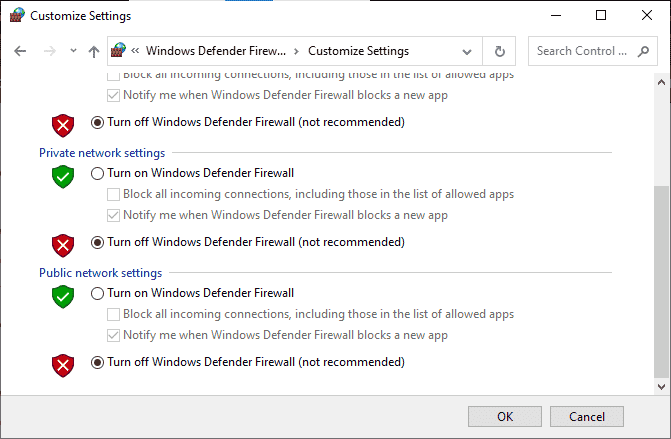
Опција ИИИ: Креирајте ново правило у заштитном зиду
1. Притисните тастер Виндовс и откуцајте Виндовс Дефендер заштитни зид са напредном безбедношћу, а затим кликните на Отвори.
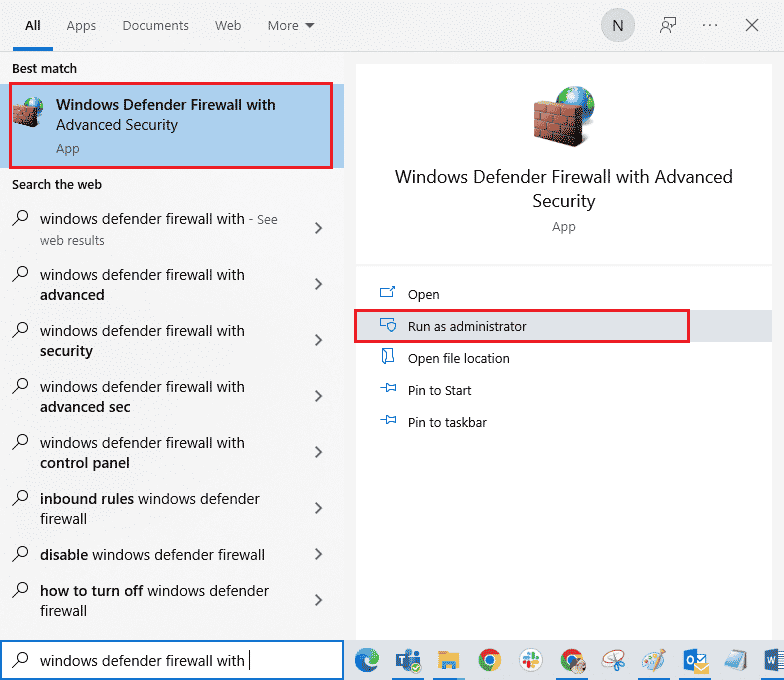
2. Сада, у левом окну, кликните на Инбоунд Рулес као што је приказано.
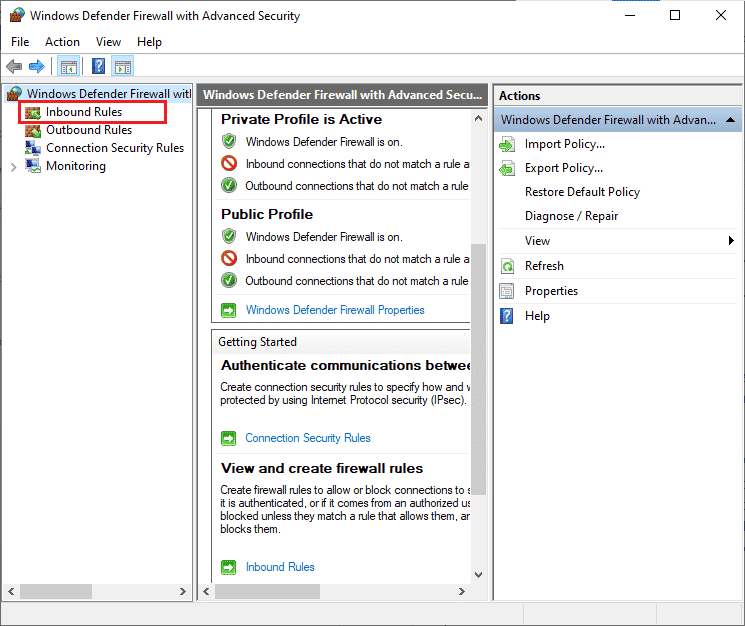
3. Затим, у десном окну, кликните на Ново правило… као што је приказано.
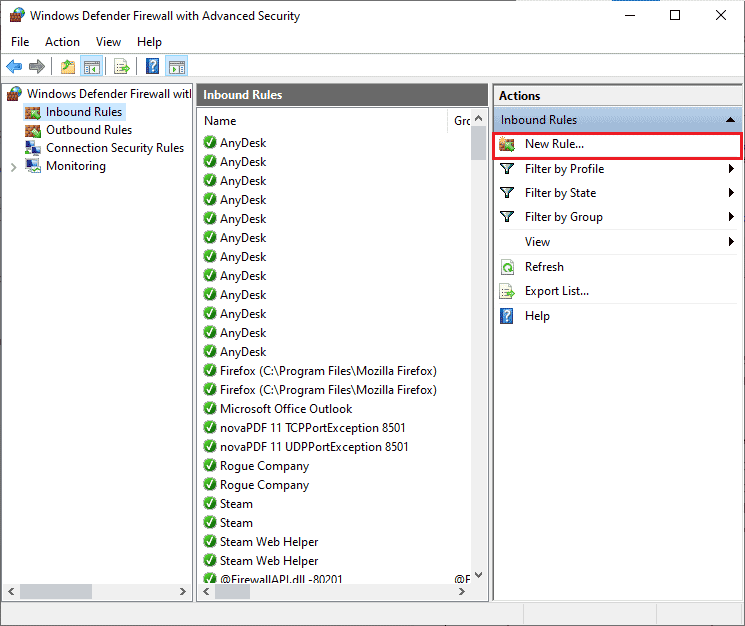
4. Уверите се да сте изабрали опцију Програм под Коју врсту правила желите да креирате? мени и кликните на Нект> као што је приказано.
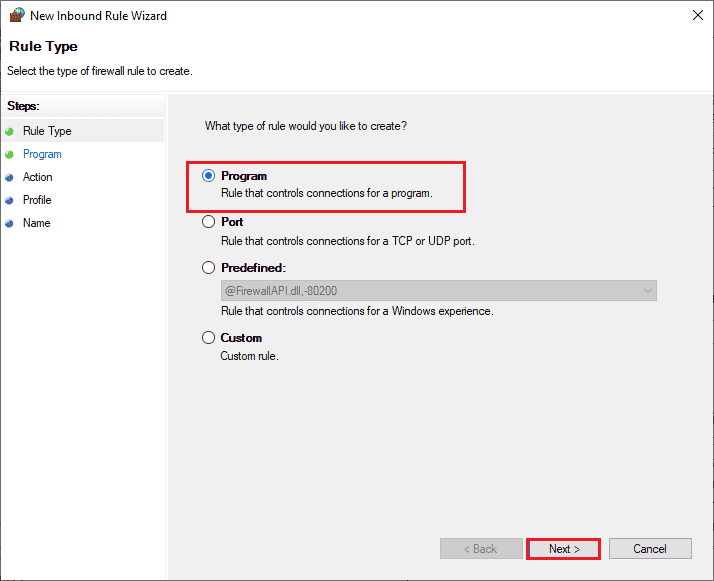
5. Затим кликните на дугме Бровсе… које одговара путањи овог програма: као што је приказано.
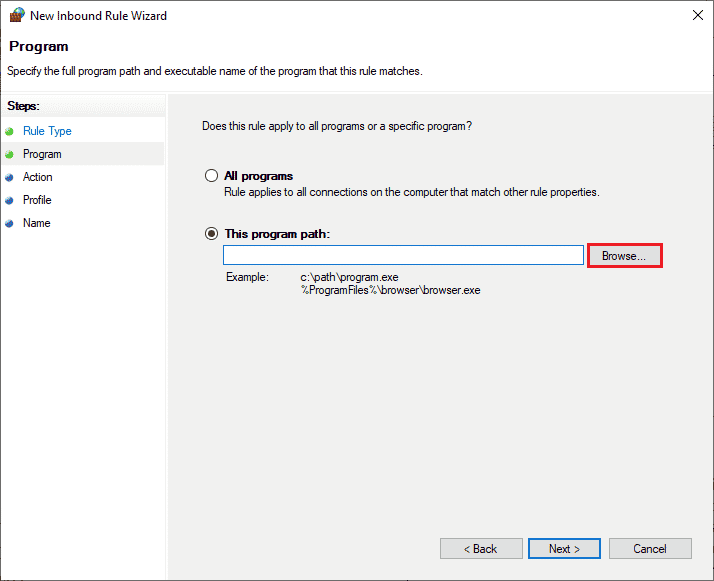
6. Затим идите на путању Ц:Програм Филес (к86)Ворлд оф Варцрафт и двапут кликните на датотеку за подешавање. Затим кликните на дугме Отвори.
7. Затим кликните на Нект > у прозору чаробњака за нова улазна правила као што је приказано.
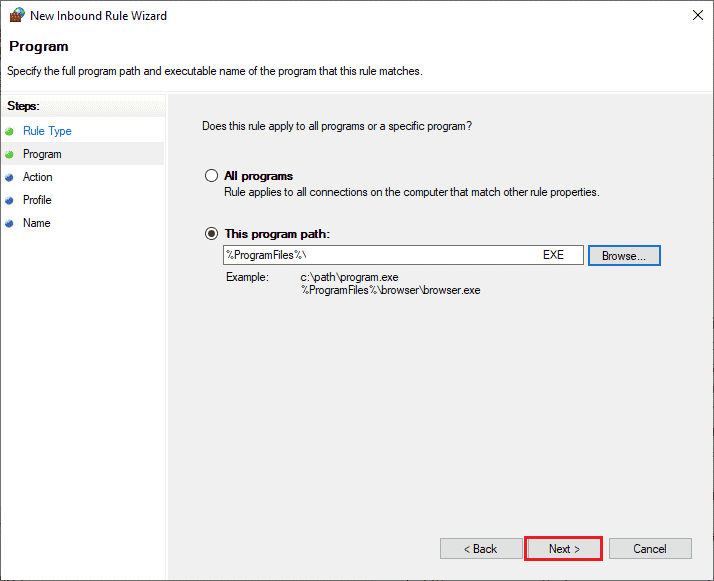
8. Сада изаберите радио дугме поред Дозволи везу и кликните на Нект > као што је приказано.
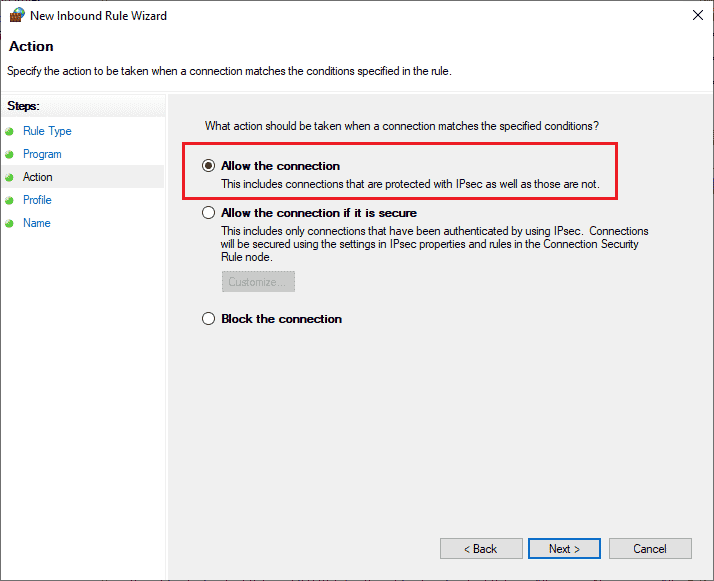
9. Уверите се да су поља Домаин, Привате, Публиц изабрана и кликните на Нект > као што је приказано.
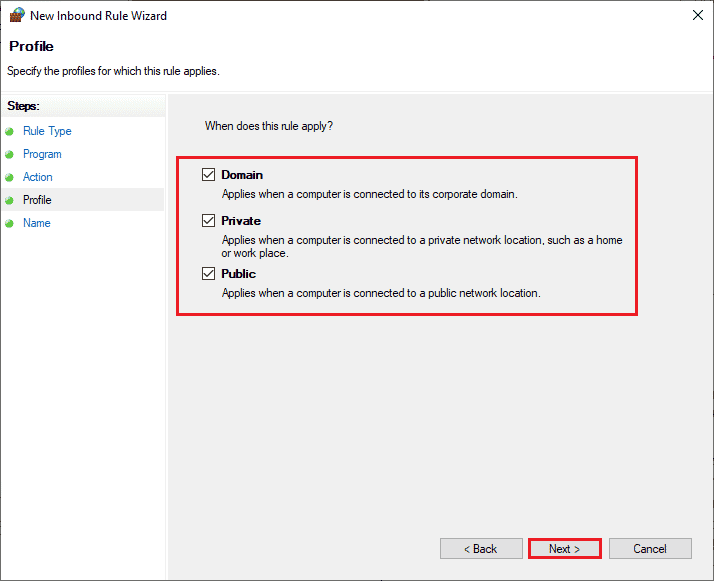
10. На крају, додајте име новом правилу и кликните на Заврши.
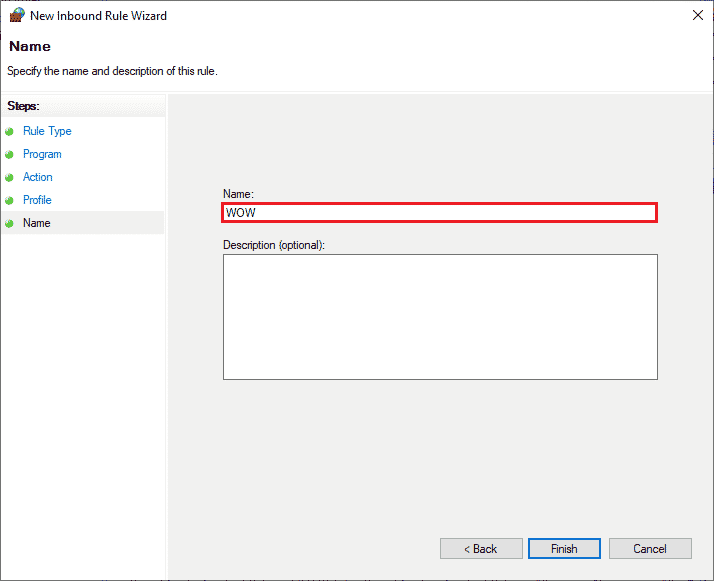
На крају, проверите да ли сте решили проблем да се Ворлд оф Варцрафт не покреће или не.
Метод 13: Привремено онемогућите антивирусни програм треће стране (ако је применљиво)
Неки некомпатибилни антивирусни програми инсталирани на вашем рачунару узроковаће проблем покретања ВоВ-а. Да бисте избегли конфликте, морате да обезбедите безбедносна подешавања вашег Виндовс 10 рачунара и проверите да ли су стабилна или не. Да бисте сазнали да ли је антивирусни пакет разлог за проблем са покретањем, онемогућите га једном и покушајте да се повежете на мрежу. Прочитајте наш водич о томе како да привремено онемогућите антивирусни програм на Виндовс 10 и пратите упутства да привремено онемогућите антивирусни програм на рачунару.
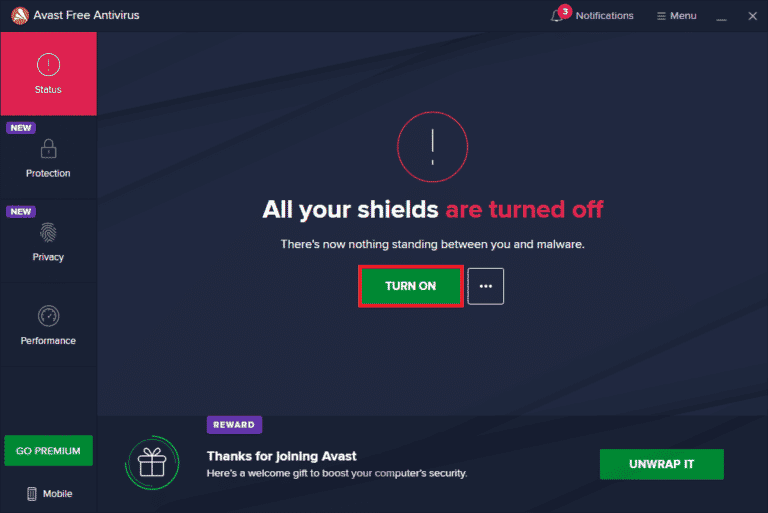
Ако имате Ворлд оф Варцрафт се неће покренути проблем након што онемогућите антивирусни програм на рачунару, саветујемо вам да потпуно деинсталирате програм са рачунара. Прочитајте наш водич Присилно деинсталирајте програме који се неће деинсталирати у оперативном систему Виндовс 10 да бисте деинсталирали свој антивирусни програм на рачунару.
Метод 14: Поново инсталирајте Ворлд оф Варцрафт
Све погрешно конфигурисане датотеке у Ворлд оф Варцрафт-у ће довести до проблема са отварањем чак и ако сте пратили све горе описане методе и ажурирали све радње на чекању. Дакле, у овом случају, немате другу опцију осим да поново инсталирате игру. Ево како то радите.
1. Притисните тастер Виндовс и откуцајте апликације и функције, а затим кликните на Отвори.

2. Сада претражите Ворлд оф Варцрафт на листи и кликните на њега. Затим изаберите опцију Деинсталирај.
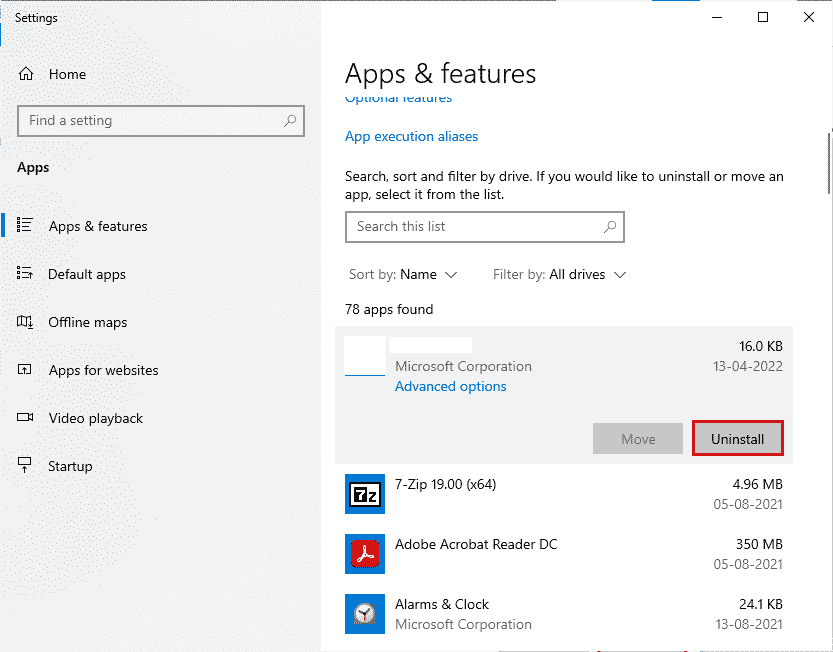
3. Ако се од вас затражи, поново кликните на Деинсталирај.
4. Када је игра потпуно деинсталирана са рачунара, притисните и држите Виндовс + Е тастере заједно да бисте отворили Филе Екплорер.
5. Сада идите до следећих путања и избришите фасцикле повезане са ВОВ.
C:WindowsTemp C:Program Filesgametitle C:Program Files (x86)gametitle C:Program FilesCommon FilesBlizzard Entertainment C:UsersPublicGamesgametitle C:UsersPublicPublic DocumentsBlizzard Entertainmentgametitle
Напомена: Обавезно пронађите нешто у вези са Ворлд оф Варцрафт уместо наслова игре на горе наведеним локацијама.
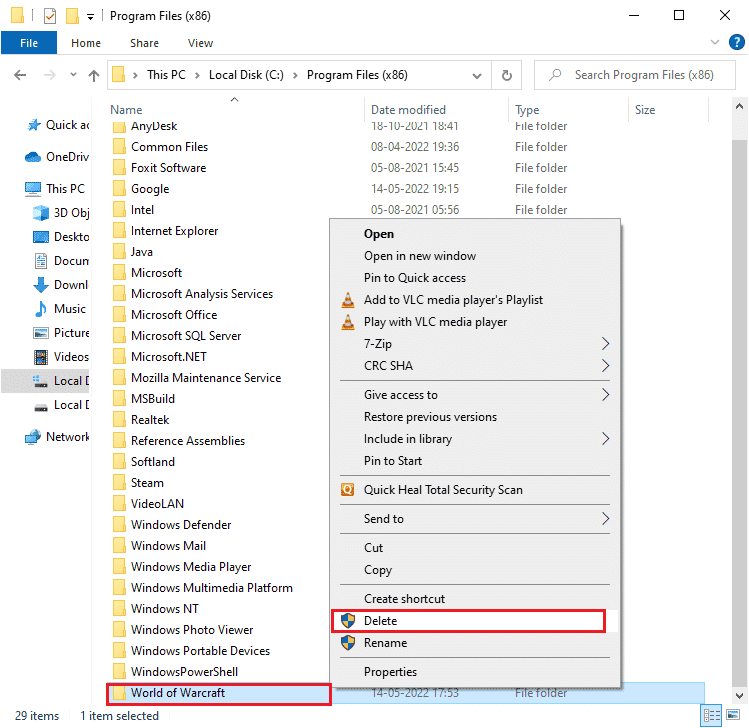
6. Затим испразните све податке у корпи за отпатке и трајно избришите датотеке/фасцикле које сте сада избрисали.
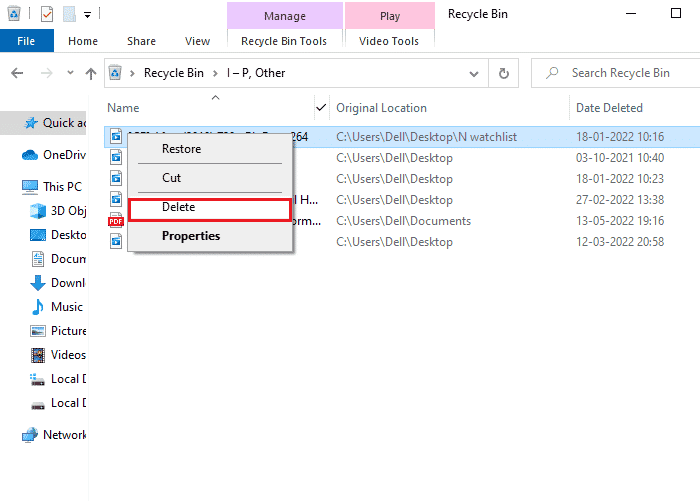
6. Затим посетите званичну локацију Близзард-а да бисте преузели Ворлд оф Варцрафт за Виндовс ПЦ.
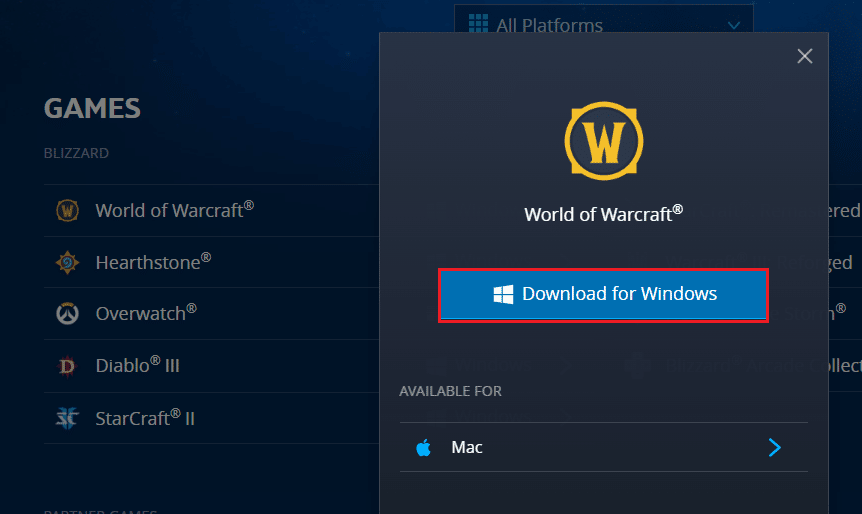
7. Затим кликните на Преузми за Виндовс и сачекајте док се игра не инсталира на ваш рачунар.
8. Идите на Моја преузимања у Филе Екплорер-у и двапут кликните на датотеку за подешавање да бисте покренули апликацију.
9. Пратите упутства на екрану да бисте инсталирали игру на свој Виндовс 10 рачунар.
Коначно, поново покрените игру и сада нећете имати проблеме са покретањем ВоВ-а.
Метод 15: Извршите враћање система у претходно стање
Ако сте недавно ажурирали свој Виндовс 10 оперативни систем, а касније је за суочавање са ВоВ-ом потребно вечно да се покрене проблем, најновије компоненте Виндовс ажурирања могу да ометају било који софтвер присутан на вашем рачунару и могу изазвати проблем о коме се расправља. Дакле, у овом случају морате да вратите рачунар на претходну верзију када је добро радио. Да бисте то урадили, пратите наш водич о томе како да користите враћање система на Виндовс 10 и примените упутства као што је приказано.
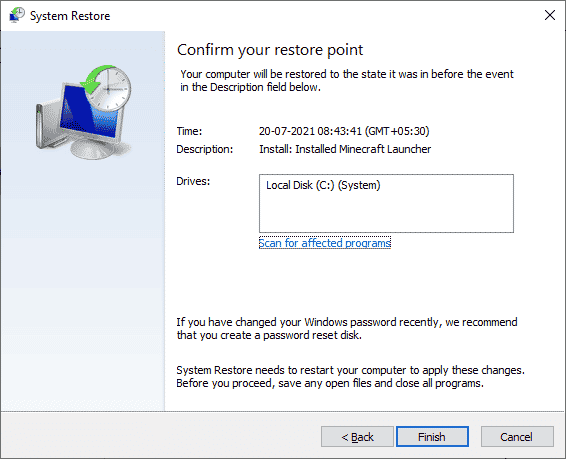
Након што вратите свој Виндовс 10 рачунар, проверите да ли можете да се повежете са игром без икаквих проблема. Ако вам ниједна од метода није помогла да решите проблем са непокретањем Ворлд оф Варцрафт-а, онда морате да очистите инсталацију оперативног система Виндовс. Да бисте очистили покретање рачунара, примените кораке према упутствима у нашем водичу Како да извршите чисту инсталацију оперативног система Виндовс 10
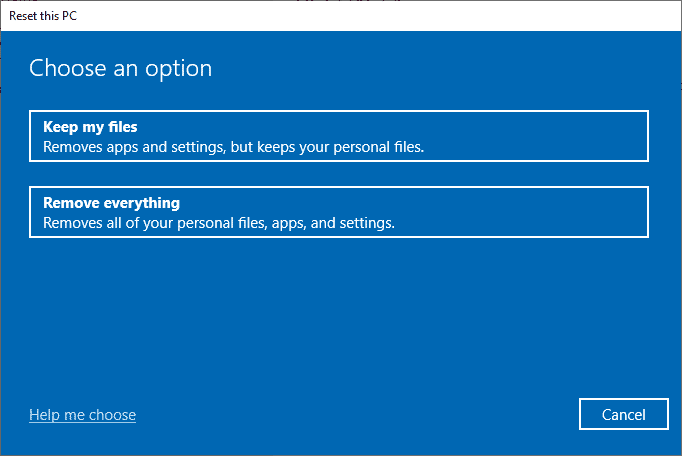
***
Надамо се да вам је овај водич био од помоћи и да бисте могли да решите проблем који је заувек потребан за покретање ВоВ-а на вашем Виндовс 10 рачунару. Јавите нам који је метод за вас био најбољи. Такође, ако имате било каква питања/сугестије у вези са овим чланком, слободно их оставите у одељку за коментаре.

